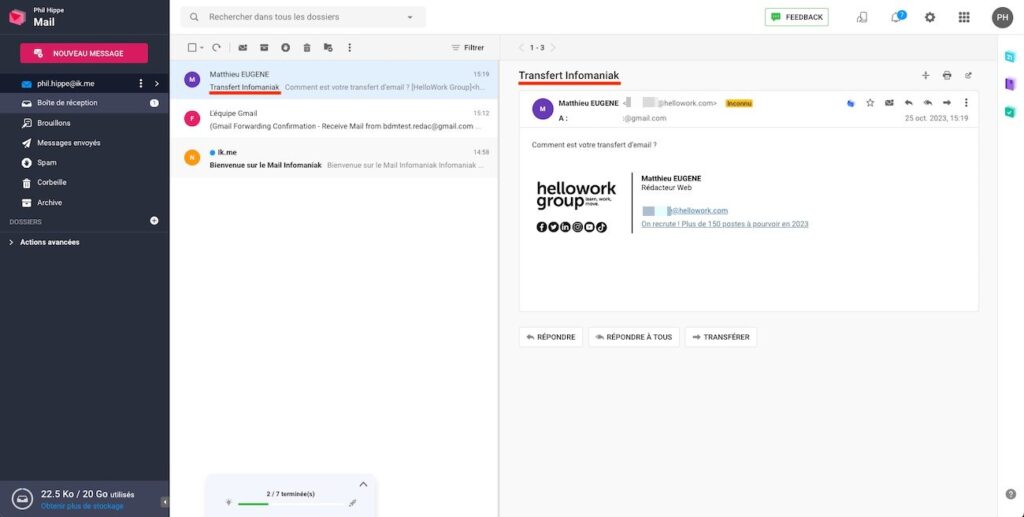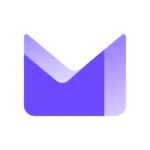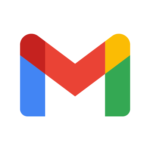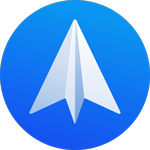Migrer un compte Gmail vers Infomaniak Mail
Découvrez comment transférer les emails d'un compte Gmail vers Infomaniak Mail, en 7 étapes.
1. Créer une adresse email Infomaniak
Rendez-vous sur le site web d’Infomaniak et cliquez sur Mon compte en haut à droite de votre écran, puis entrez vos identifiants ou créez un compte gratuitement. Une fois connecté, vous devez créer une nouvelle adresse email, gratuite à vie. Pour cela, rendez-vous sur la page de création de l’adresse mail et cliquez sur Créer un mail gratuit à vie. Dès lors, il vous sera demandé de :
- Choisir une adresse email,
- Choisir son extension (parmi etik.com, ik.me ou ikmail.com),
- Définir un mot de passe pour l’adresse email.
Acceptez les conditions d’utilisation, puis cliquez sur Continuer.
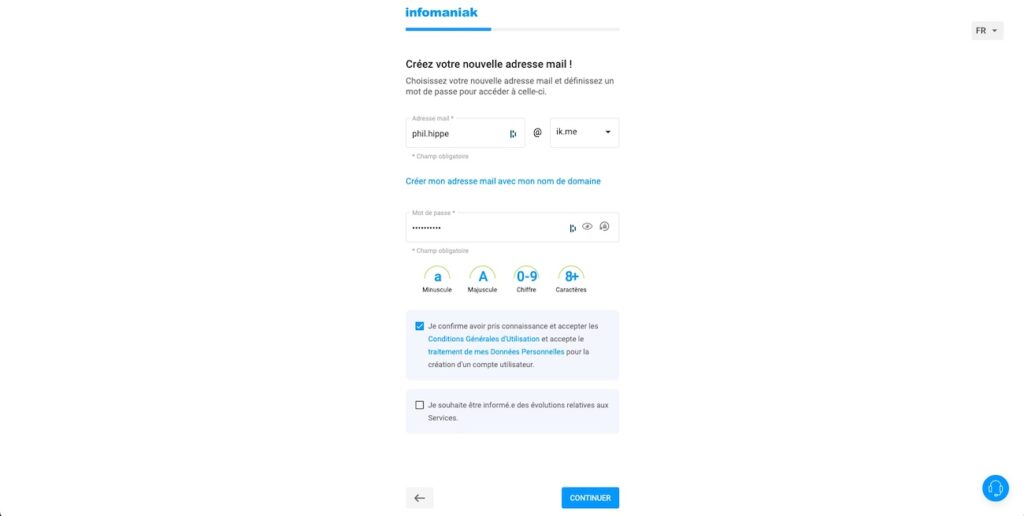
2. Confirmer la création de l'adresse email
Vous devez ensuite confirmer la création de votre adresse email Infomaniak. Pour cela, un code est envoyé par SMS, au téléphone renseigné lors de votre inscription sur Infomaniak. Validez la procédure en indiquant le code pour créer votre adresse mail. Un message de confirmation s’affiche ; cliquez sur Accéder à mon adresse email.
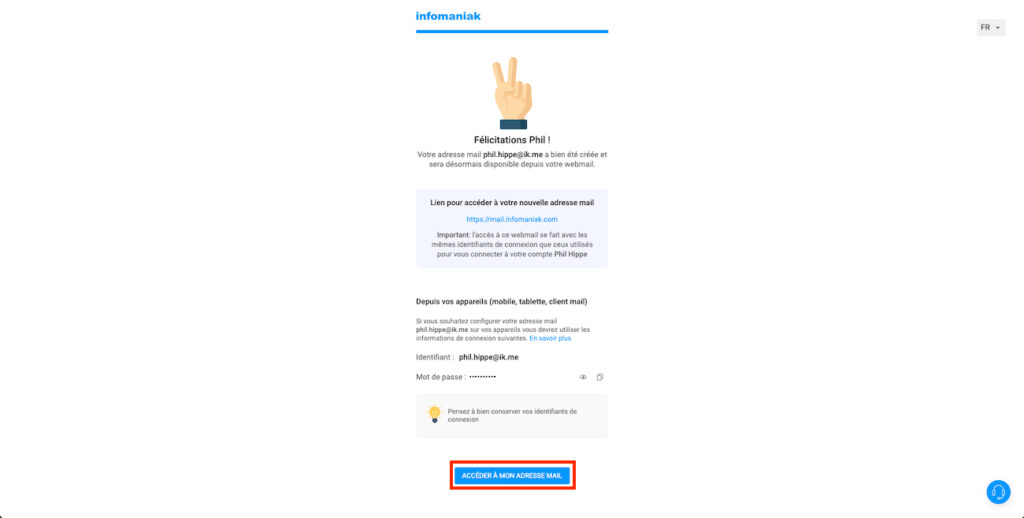
3. Accéder aux paramètres Gmail
Ouvrez un nouvel onglet de votre navigateur et connectez-vous à la boîte Gmail depuis laquelle vous souhaitez paramétrer le transfert des emails. Cliquez sur la roue crantée située en haut à droite de votre écran pour accéder aux paramètres. Choisissez ensuite Voir tous les paramètres.
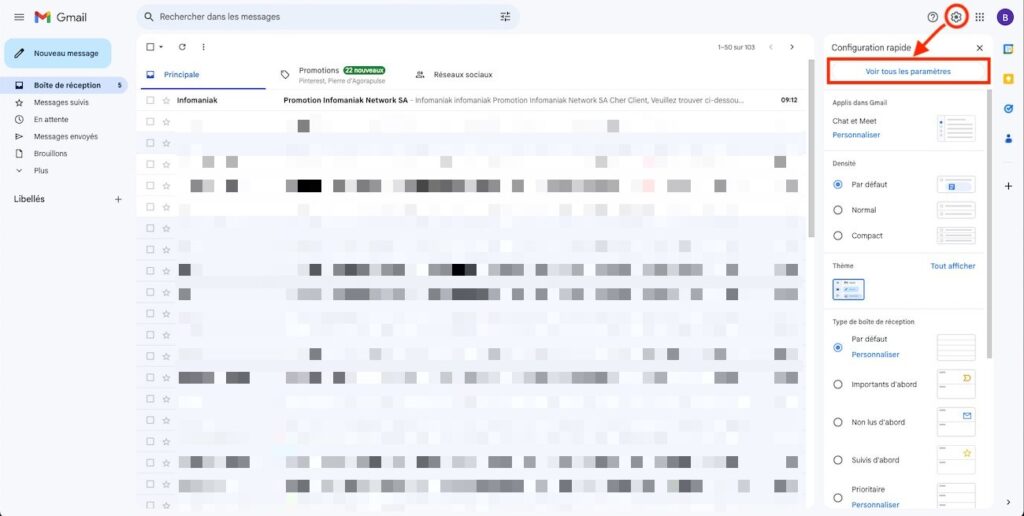
4. Configurer le transfert sur Gmail
Sur la page des paramètres Gmail, cliquez sur l’onglet Transfert et POP/IMAP. Choisissez ensuite Ajouter une adresse de transfert, entrez votre adresse Infomaniak et cliquez sur Suivant.
Un code va alors être envoyé par SMS, sur le smartphone de confiance associé à votre adresse Gmail avec, là encore, un code de confirmation qui viendra valider l’opération.
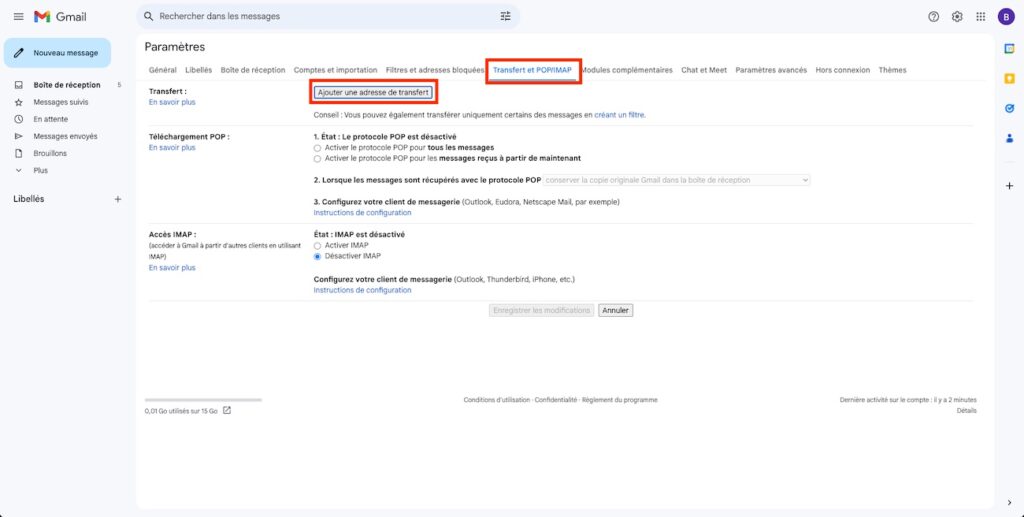
5. Confirmer le transfert sur Infomaniak Mail
Rendez-vous dans votre boîte mail Infomaniak, et repérez le mail envoyé par Gmail. Celui-ci comporte un lien de validation : cliquez dessus, puis appuyez ensuite sur Confirmer dans la fenêtre pop-up qui s’ouvre, afin de valider le transfert d’emails de l’adresse Gmail à l’adresse Infomaniak.
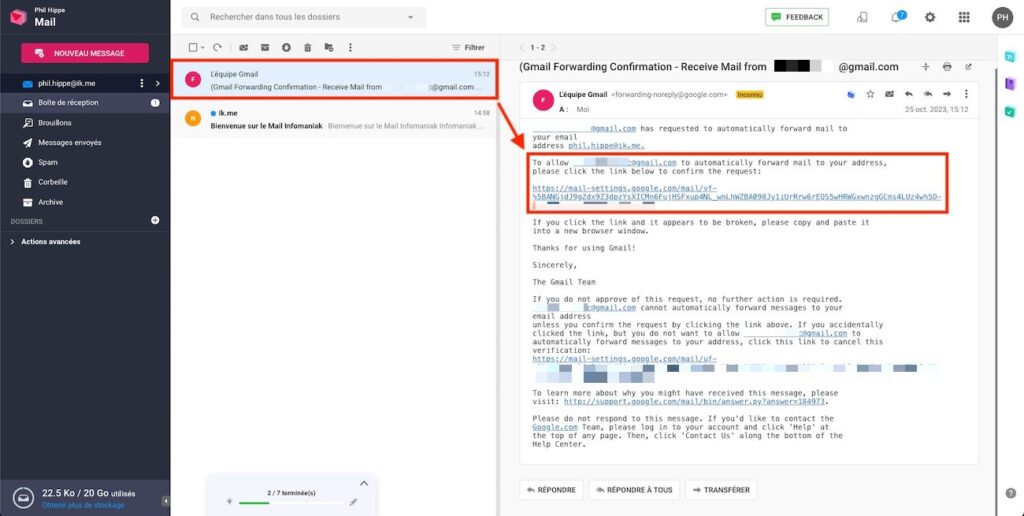
6. Confirmer le transfert sur Gmail
Une fois l’opération validée, il ne vous reste plus qu’à mettre en place officiellement le transfert de vos emails. Pour ce faire, retournez dans les paramètres de votre boîte Gmail, puis dans l’onglet Transfert et POP/IMAP. Là où vous avez renseigné l’adresse de transfert, cochez la case Transférer une copie des messages reçus à [adresse Infomaniak].
À noter qu’il vous est possible de paramétrer d’autres options, notamment si vous souhaitez que la copie originale de l’email transféré soit conservée sur votre boîte Gmail, marquée comme lue, archivée ou supprimée. Vous pouvez également créer et personnaliser des filtres pour ne transférer que certains emails.
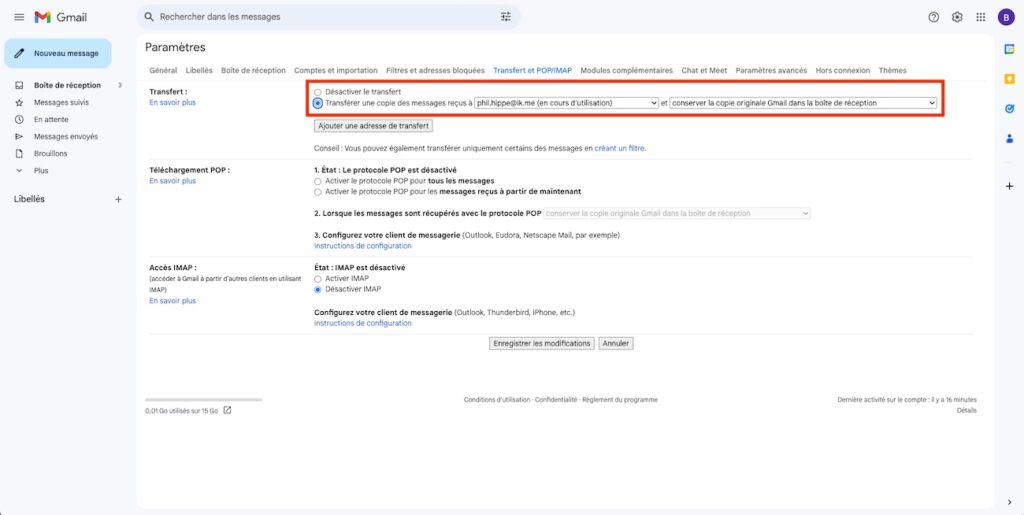
Votre transfert d'emails est activé !
La migration est désormais effectuée, les emails envoyés sur votre adresse Gmail sont automatiquement transférés vers votre adresse Infomaniak Mail ! Les termes « Transfert Infomaniak » apparaissent pour vous signaler que l’email a été envoyé à l’origine sur une autre adresse. Quelques semaines après la migration, vous pouvez supprimer votre compte Gmail pour garder uniquement votre compte Infomaniak Mail.